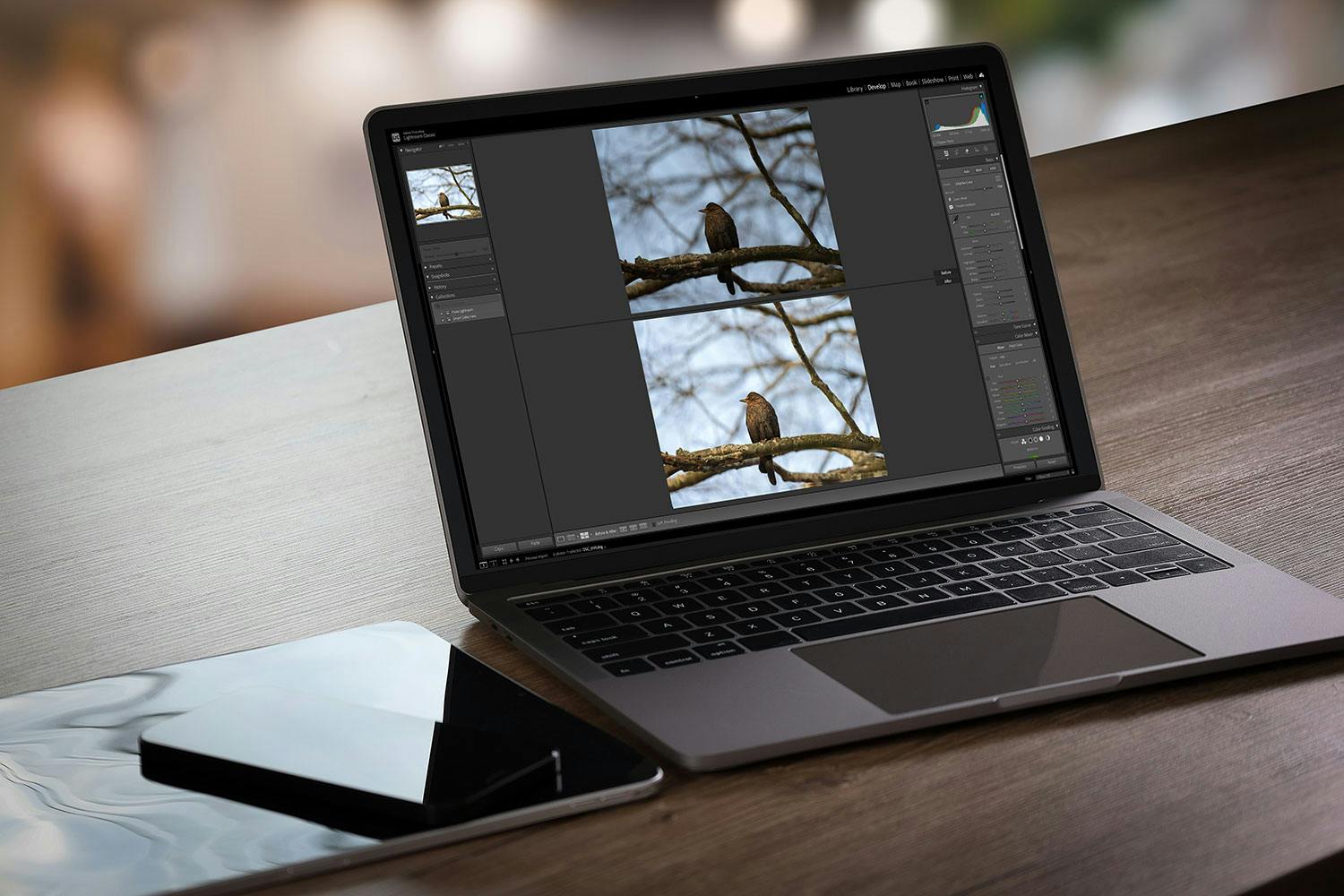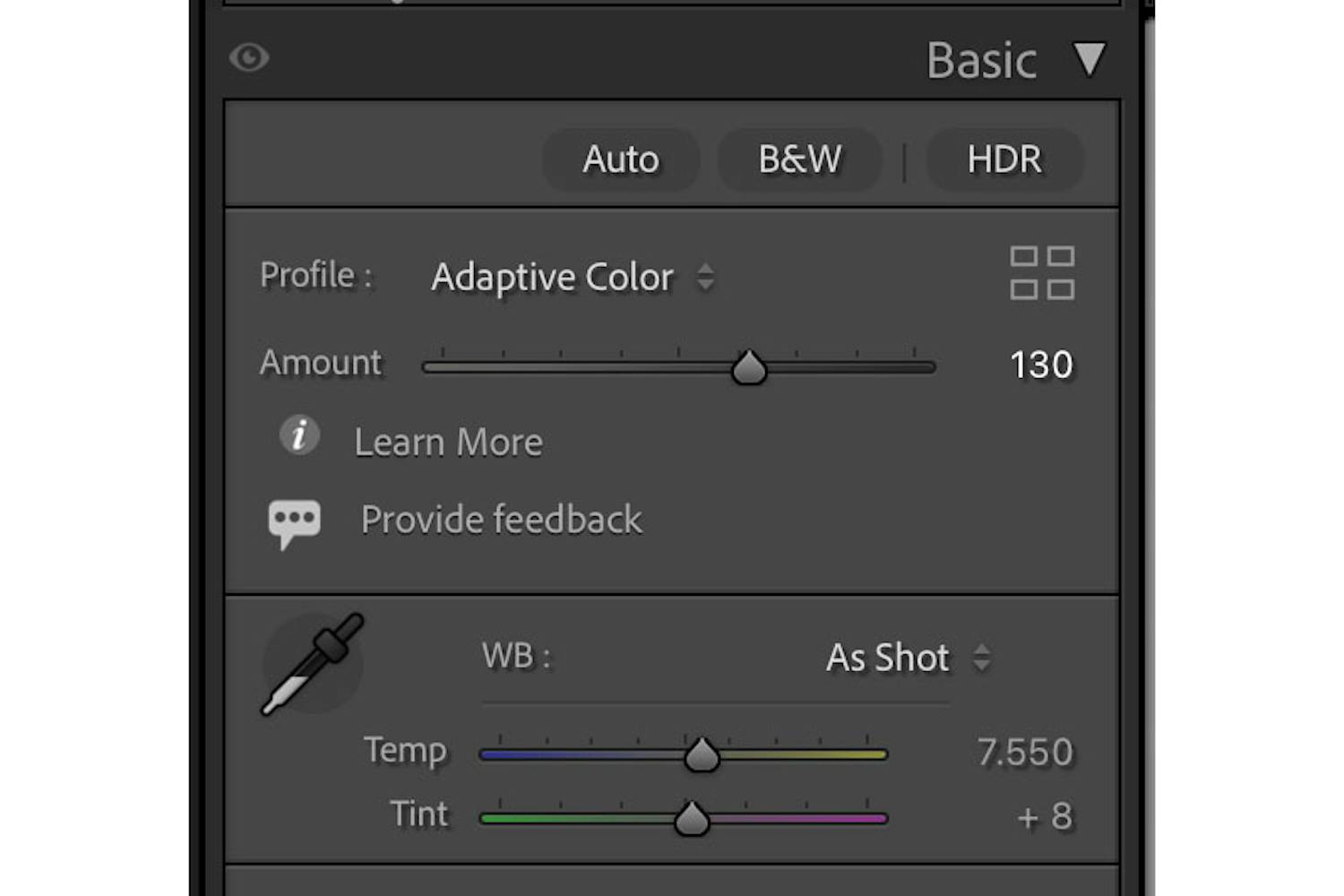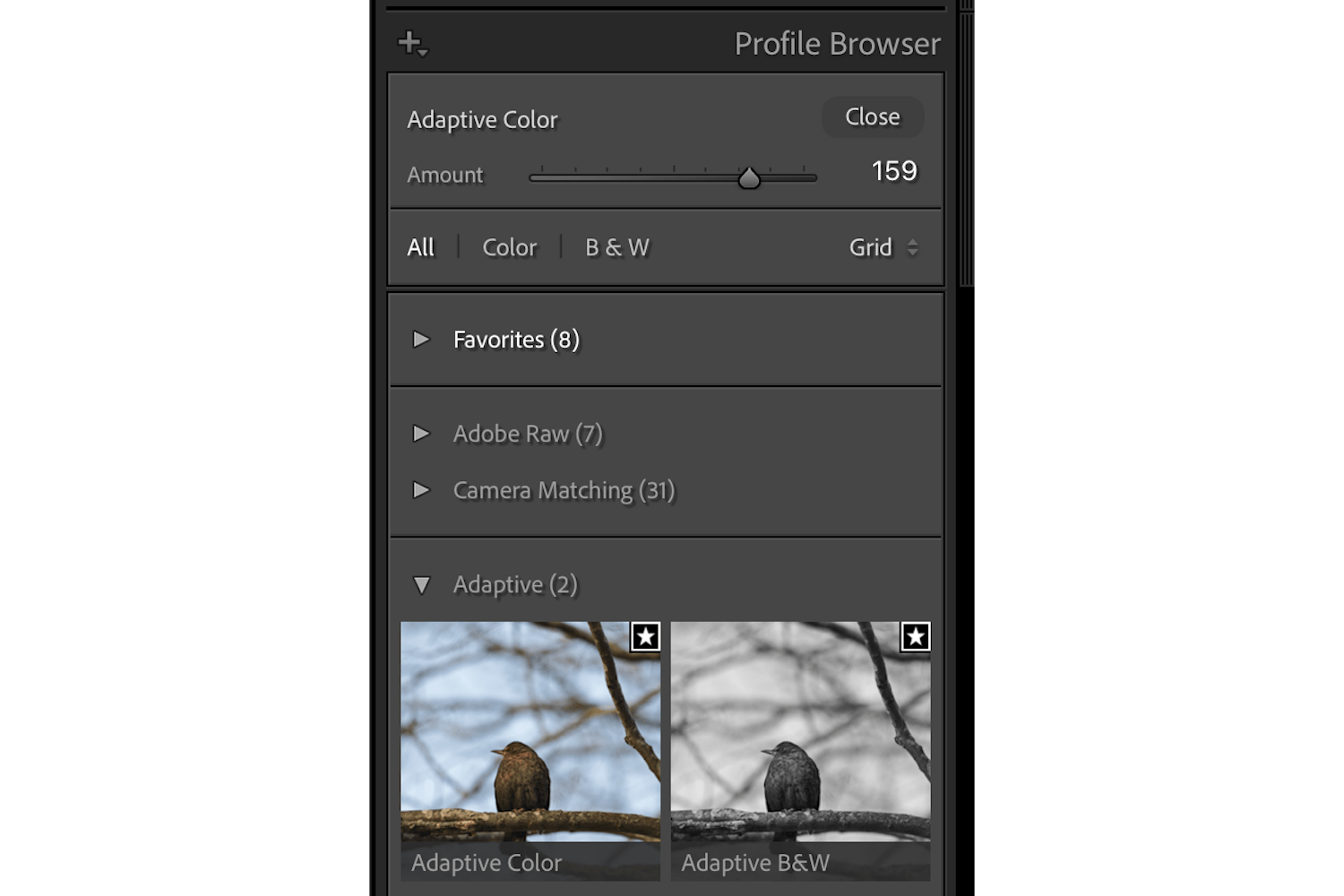Med en ny funktion i Lightroom, der benytter kunstig intelligens, får du et bedre udgangspunkt end nogensinde, når du justerer dine raw-filer. Faktisk vil du ofte ikke have brug for yderligere justeringer.
Funktionen hedder Adaptive profiles og er et supplement til de normale profiler, du finder i Develop-modulet i Lightroom. Alle raw-filer får tilført en profil i Lightroom. De definerer, hvordan farver og lys i raw-billedet skal gengives, og dermed danner de udgangspunkt for dine yderligere justeringer.
Lightroom har mange forskellige profiler at vælge mellem, der gengiver farver og lys på lidt forskellige måder. Det er også via en profil, at billedet bliver lavet om til sort-hvid.
Adaptive profiles analyserer dine billeder
Nu er der så kommet nye muligheder med Adaptive profiles, der benytter kunstig intelligens til at analysere billedet og tilpasse lys og farver. Det er altså en avanceret auto-funktion, der i mange tilfælde ikke behøver yderligere justeringer.
Adaptive profiles kan fx justere kontrasten lokalt og lysne skyggerne, ligesom de kan forstærke farverne i dele af billedet, hvis det er nødvendigt.
Sådan bruger du Adaptive profiles i Lightroom
Du kan bruge de nye intelligente profiler på alle raw-filer. Åbn et billede i modulet Develop. I panelet Basic kan du ud for Profile se billedets aktuelle profil, der som standard vil være Adobe Color.
Vil du bevare billedet i farver, kan du blot vælge Adaptive Color i rullemenuen ud for Profile. Så går der et øjeblik, mens billedet bliver analyseret, hvorefter du kan se justeringerne.
På skydeknappen Amount kan du skrue op eller ned for effekten. Ingen af de sædvanlige skydeknapper har ændret sig, og har billedet brug for yderligere justeringen, kan du nu justere.
Adobe fraråder, at du bruger Adaptive profiles sammen med Auto-funktionen i Lightroom. Og du bliver også advaret, hvis du har valgt Adaptive Color og efterfølgende klikker på Auto-knappen.
Funktionen fungerer også fremragende, hvis du har en HDR-skærm og redigerer billederne i HDR.